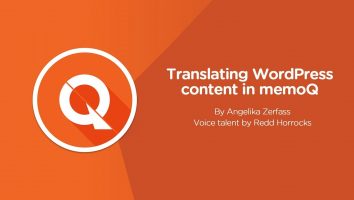Polylang jest wtyczką, dzięki której można za darmo dokonać tłumaczenia strony opartej o WordPressa. Całość strony można przełożyć w systemie WordPress. Jeśli natomiast planujesz robić to poza WordPressem, pojawią się schody. Czemu? Wtyczka nie pozwala na wyeksportowanie plików do tłumaczenia takich jak XLIFF. Trzeba to zrobić trochę na około. Z pomocą przychodzą domyślne narzędzia WordPress do wyeksportowania i importowania plików XML. Poniżej przygotowaliśmy instrukcję tłumaczenia strony WordPress za mocą wtyczki Polylang.
Tłumaczenie strony WordPress z Polylang. Jak zacząć?
- Zainstaluj i aktywuj wtyczkę Polylang (https://pl.wordpress.org/plugins/polylang/)
- Dodaj języki. Ważne! Zaczynaj od języka, w którym obecnie są treści na stronie.
- Przejdź do Ustawień „Settings” i określ, jak chcesz, by wtyczka działała.
| Moduł | Opis | |
| Modyfikacje adresu URL
Ustawienia |
Określ, jak mają wyglądać adresy URL. | |
| Wykryj język przeglądarki
Dezaktywuj |
Po odwiedzeniu strony głównej ustaw język zgodnie z preferencjami przeglądarki. | |
| Media
Dezaktywuj |
Aktywuj języki i tłumaczenia dla mediów. | |
| Własne typy wpisów i taksonomii
Wyłączone |
Aktywuj zarządzania językami i tłumaczeniami dla własnych typów wpisów i taksonomii. | |
| Synchronizacja
Ustawienia |
Opcje synchronizacji pozwalają na zachowanie dokładnie takich samych wartości (lub tłumaczeń w przypadku taksonomii i stron nadrzędnych) treści meta między tłumaczeniami posta lub strony. | |
| Zgodność WPML | Tryb zgodności WPML z Polylang | |
| Współdziel adresy | Pozwala współdzielić adres URL dla postów i taksonomii.
Aby włączyć tę funkcję, potrzebujesz Polylang Pro |
|
| Tłumacz adresy | Pozwala tłumaczyć adres URL dla niestandardowy postów i taksonomii.
Aby włączyć tę funkcję, potrzebujesz Polylang Pro |
|
| Narzędzia
Ustawienia |
Zdecyduj, czy usunąć wszystkie dane podczas usuwania Polylang. | |
| Klucze licencyjne | Zarządzanie licencjami dla Polylang Pro lub dodatków. | |
Ustaw język oryginalny wpisów
- Przejdź do wpisów. Na górze po prawej stronie kliknij na „opcje ekranu”.
- W „Liczba elementów na stronę” wpisz 100000 i kliknij „Zastosuj”.
- Zaznacz wszystkie elementy, wybierz „Masowe działania” i kliknij „Zastosuj”.
- W „Language” wybierz język wpisów i kliknij „Zastosuj”.
Powtórz czynność dla każdego rodzaju postu.
Wygenerowanie pliku do tłumaczenia XML z WordPressa
- Przejdź do Narzędzia > Export.
- Wybierz treści do tłumaczenia. Jeśli wybierzesz wszystkie treści, wyeksportowany plik będzie zawierał wszystkie wpisy, strony, komentarze, własne pola, taksonomie, media, menu oraz treści własnych typów. Jeśli wybierzesz konkretny rodzaj np. strony, to będziesz mógł określić autorów, stan (opublikowano, szkic, prywatny) i daty publikacji stron do wyeksportowania.
- Kliknij „Pobierz plik eksportu”.
Uporządkuj plik XML
Upewnij się, że plik XML zawiera tylko treści do tłumaczenia. Pousuwaj niepotrzebne elementy <item>…</item>, korzystając z Notepad++ (https://notepad-plus-plus.org/download/).
Tłumaczenie plików XML WordPress
Możesz zrobić to sam. Aby jednak zapewnić jakość tłumaczenia i zachowanie formatowania, lepiej skorzystać z usług profesjonalnego biura tłumaczeń. Napisz do nas — chętnie pomożemy. Jeśli chcesz zrobić to sam, skorzystaj z poniżej instrukcji:
- Pobierz darmową wersję memoQ (https://www.memoq.com/en/downloads).
- Zainstaluj. Przy pierwszym otwarciu zostaniesz poproszony o rejestrację.
- Importuj plik XML do memoQ.
- Przy importowaniu pliku w kliknij „Change filter and configuration”. W zakładce „Tags and attributes” kliknij „Populate”, a następnie zaznacz elementy, które nie wymagają tłumaczenia, klikając na nie, a następnie zaznaczając „Not translated”.
- Dokończ importowanie pliku.
- Kliknij w memoQ na plik dwa razy, by go otworzyć.
- Przejdź do zakładki „Preparation”.
- Wybierz „Regex Tagger”, a następnie z listy „Filter configuration” wybierz „Tags and entities”.
- Domyśle ustawione jest wychwytywanie wszystkich tagów w nawiasach <>. Jeśli chcesz wychwycić nawiasy kwadratowe, użyj poniższych funkcji. Możesz do funkcji usunąć lub dodać nazwy elementów, które ma wykrywać.
TAG TYPE: OPEN REGULAR EXPRESSION: (\[((column)|(big_heading)|(checklist)|(spacing)|(row_container)|(heading)|(icon)|(counters)|(button)))[^\]]*?]
TAG TYPE: CLOSE REGULAR EXPRESSION: (\[\/((column)|(big_heading)|(checklist)|(spacing)|(row_container)|(heading)|(icon)|(counters)|(button)))[^\]]*?]
To wszystko! Możesz zacząć tłumaczyć.
Plik do tłumaczenia możesz też wyeksportować do Worda(RTF), XLIFF’a i później zaimportować gotowe tłumaczenie.
Aby otrzymać plik XLIFF:
- Przejdź do Export > Export Bilingual.
- Wybierz memoQ XLIFF i odznacz wszystkie opcje.
- Dla wygenerowanego pliku .mqxliff zmień nazwę na .xliff. Pozwoli Ci to na edycję w prawie każdym programie CAT.
Importowanie tłumaczenia w XML na stronę WordPress
Jak przygotować plik XML?
- Otwórz plik i przejdź do elementu <item>, który chcesz edytować.
- Upewnij się, że tytuły strony są inne niż oryginalne (<title>Kontakt</title>).
- Usuń lub oznacz jako komentarz (<!— –>) ID postu. (<wp:post_id>87</wp:post_id>).
- Zmień język z oryginalnego, na jaki był tłumaczony wpis. Ustaw tylko nicename. Tutaj będzie to niemiecki.
<category domain="language" nicename="de"><![CDATA[Deutsch]]></category>
Zaawansowane wgranie tłumaczenia z XML
Po przetłumaczeniu możemy pomóc w implementacji tłumaczenia na stronie. Dlaczego? Proste importowanie tłumaczenia (opisane poniżej) nie połączy stron z oryginalną treścią. Oznacza to, że jeśli ktoś kliknie ikonę przykładowo w języku niemieckim na polskiej podstronie, zostanie on przekierowany na niemiecką stronę główną, a nie na odpowiednią podstronę niemiecką. Obecnie pracujemy nad prostą wtyczką do Polylang, aby rozwiązać ten problem. Pozwala ona na zaimportowanie przetłumaczonego pliku XML do WordPressa i za pomocą funkcji pll_save_post_translations() połączenie strony tłumaczenia ze stroną źródłową.
Prosta wgranie tłumaczenia z XML
Jeśli nie zależy Ci na połączeniu podstron, możesz zaimportować tłumaczenie w prosty sposób. Upewnij się tylko, że plik jest przygotowany zgodnie z instrukcją powyżej.
- Przejdź w WordPress do Narzędzia > Import.
- Wybierz WordPress > „Zainstaluj teraz” lub przejdź do tej wtyczki, jeśli już jest zainstalowana.
- Załącz plik XML i przejdź Dalej.
- Upewnij się, że wszystko zostało przeniesione prawidłowo. Jeśli nie, usuń wpisy, opróżnij kosz, popraw plik XML i wrzuć go ponownie. Przy dużych stronach warto testowo zaimportować tylko kilka wpisów, by sprawdzić, czy poprawnie wykonaliśmy każdy z kroków.
Tłumaczenie pozostałych elementów z Polylang
Przejdź do zakładki w Polylang „Strings translations”, by przetłumacz m.in. treści takie jak tytuł witryny, opis, format daty i godziny.
Widgety
Przejdź do widgetów i dla każdego wybierz język. Dla tłumaczeń musisz dodać widgety jeszcze raz i oznaczyć ich język.
Menu
- Stwórz nowe menu, nazywając go odpowiednim językiem.
- Wybierz z listy po prawej na dole język.
- Dodaj pozycje do menu.
Wtyczki i motyw
Jeśli trzeba, przetłumacz wtyczki (tzw. plugins) i motywy (tzw. themes), które nie zostały zlokalizowane w danym języku. Wkrótce na naszym blogu pojawi się do tego instrukcja.
To wszystko!
Gratulacje! Udało Ci się przebrnąć przez cały żmudny proces darmowego tłumaczenia strony WordPress z Polylang. Jeśli jednak nadal zastanawiasz jak to ugryźć, napisz do nas. Chętnie pomożemy w samym tłumaczeniu strony m.in. z języka polskiego na angielski lub niemiecki, jak i w implementacji przekładu na stronie.